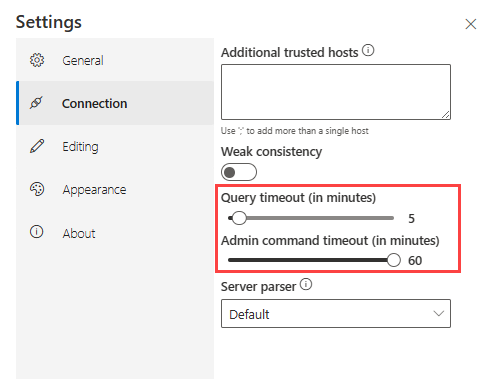自定義 Azure 資料總管 Web UI 中的設定
本文將引導您完成在 Azure 數據總管 Web UI 中自定義設定的程式。 您將瞭解如何匯出和匯入環境設定、反白顯示錯誤層級,以及將日期時間變更為特定時區。 這可協助您保護工作環境,並將它重新放置到其他瀏覽器和裝置,並讓您更輕鬆地識別錯誤。
必要條件
- Microsoft帳戶或Microsoft Entra 使用者身分識別。 不需要 Azure 訂用帳戶。
- 登入 Azure 數據總管 Web UI。
移至設定
選取右上方的設定圖示 ![]() ,以開啟 [ 設定 ] 視窗。
,以開啟 [ 設定 ] 視窗。
![[設定] 視窗的螢幕快照。](media/web-customize-settings/settings-pane.png)
設定查詢建議
當您撰寫查詢時,查詢編輯器會提供建議和警告。 建議和警告可能與效能、正確性或一般最佳做法有關。 若要自定義您的建議和警告,請執行下列步驟:
在 [設定>編輯] 視窗中,選取 [設定查詢建議]。
在 [ 設定查詢建議] 對話框中,開啟或關閉特定 建議 和 警告。 使用個別索引標籤頂端的 [啟用建議] 和 [啟用警告],一次開啟或關閉所有建議或警告。
選取 [套用] 以儲存變更。
調整逾時限制
查詢和管理員命令有預設逾時限制。 若要擴充或減少這些限制,請執行下列步驟:
若要瞭解如何設定 Web UI 外部的逾時限制,請參閱 設定逾時限制。
匯出和匯入環境設定
匯出和匯入動作可協助您保護工作環境,並將它重新放置到其他瀏覽器和裝置。 匯出動作會將所有設定、叢集連線和查詢索引標籤匯出至 JSON 檔案,以匯入不同的瀏覽器或裝置。
匯出環境設定
在 [>視窗中,選取 [導出]。
adx-export.json檔案將會下載到您的本機記憶體。
選取 [清除本機狀態 ],將您的環境還原為其原始狀態。 此設定會刪除所有叢集連線,並關閉開啟的索引標籤。
注意
匯出只會匯出 查詢相關數據。 不會在adx-export.json檔案內導出儀錶板數據。
匯入環境設定
在 [>視窗中,選取 [匯入]。 然後在 [ 警告] 彈出視窗中,選取 [ 匯入]。
![[匯入警告] 對話框的螢幕快照。](media/web-customize-settings/import-settings.png)
從本機記憶體找出您的 adx-export.json 檔案,然後加以開啟。
您先前的叢集連線和開啟的索引標籤現已可供使用。
注意
匯 入會覆寫任何現有的環境設定和數據。
醒目提示錯誤層級
Azure 數據總管會嘗試解譯結果面板中每個數據列的嚴重性或詳細資訊層級,並據以為其著色。 其方式是比對每個數據行的相異值與一組已知模式(“Warning”、“Error”等等)。
開啟錯誤層級醒目提示
若要開啟錯誤層級醒目提示:
選取使用者名稱旁的 [ 設定 ] 圖示。
選取 [外觀] 索引標籤,並將 [啟用錯誤層級醒目提示] 選項切換至右側。
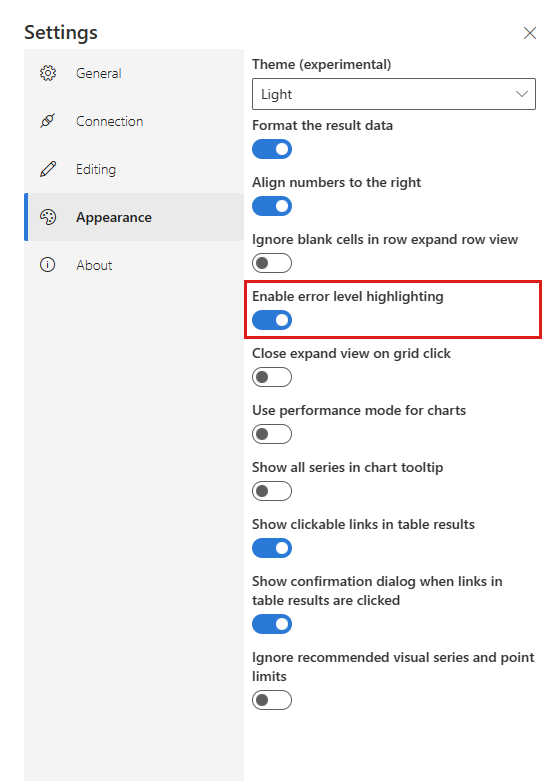
| 淺色模式的錯誤層級色彩配置 | 深色模式的錯誤層級色彩配置 |
|---|---|
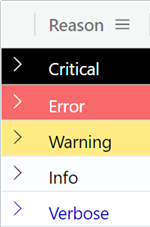
|
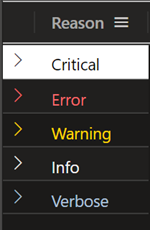
|
醒目提示的數據行需求
針對醒目提示的錯誤層級,資料行必須是 資料類型int、 long或 string。
- 如果資料列的類型為
long或int:- 數據行名稱必須是 層級
- 值只能包含介於 1 到 5 之間的數位。
- 如果資料列的類型為
string:- 數據行名稱可以選擇性地為 Level 來改善效能。
- 資料列只能包含下列值:
- critical, crit, fatal, assert, high
- error, e
- warning, w, monitor
- 資訊
- verbose、verb、d
啟用跨租戶儀表板共享
若要啟用跨租用戶共用,租用戶系統管理員必須在 Azure 數據總管 WebUI 設定中啟用它。 此設定可讓您與不同租使用者中的用戶共享儀錶板。
如需詳細資訊,請參閱 將許可權授予不同租戶中的使用者。
在 [
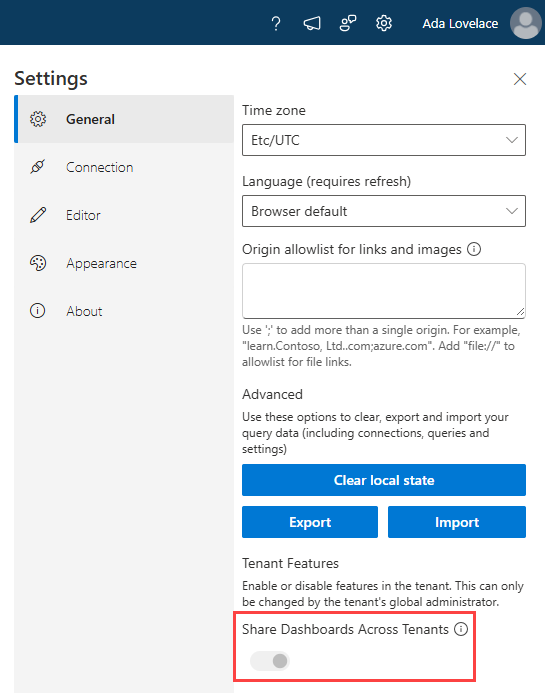
重要
如果租用戶系統管理員啟用跨租用戶共用,且稍後會停用跨租用戶共用,則當功能處於作用中狀態時共用的所有儀錶板都會保持可存取。
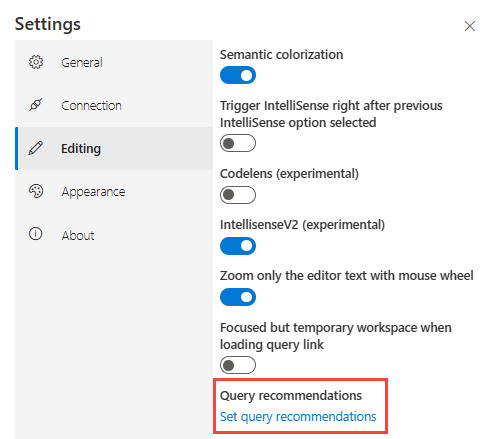
![[設定查詢建議] 對話框的螢幕快照。](media/web-customize-settings/set-query-recommendations-dialog.png)